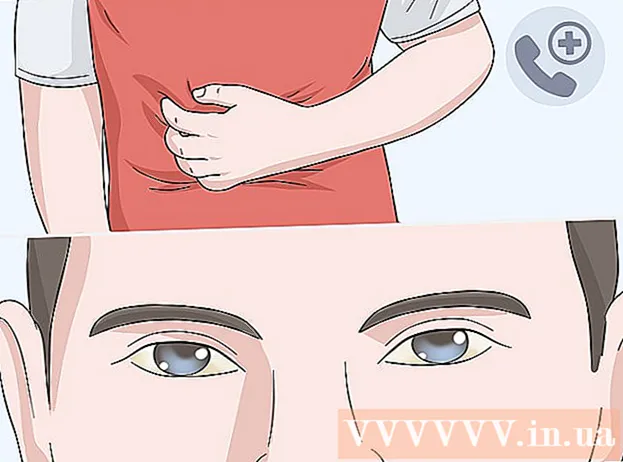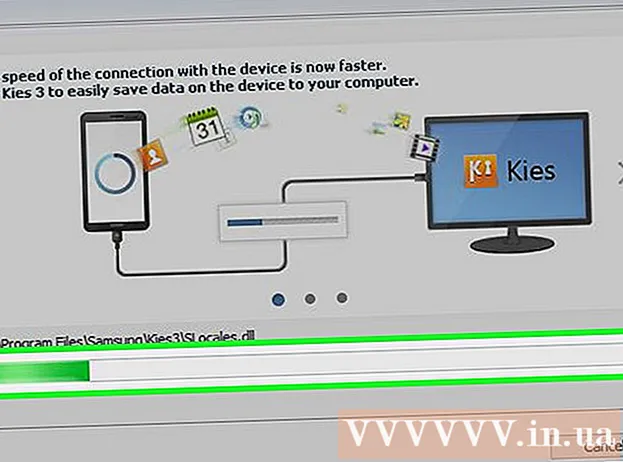Indhold
- Trin
- Metode 1 af 3: Sådan foretages en simpel oprydning
- Metode 2 af 3: Fjernelse af tasterne
- Metode 3 af 3: Rensning af væskespild
- Tips
- Advarsler
Uden regelmæssig rengøring kan dit bærbare tastatur blive stærkt tilstoppet. Talg på fingrene efterlader aflejringer på tasterne, og krummer, støv og dyrehår bliver fanget i revnerne på tastaturet. Hvis du bliver skræmt af at rense dit tastatur, behøver du ikke bekymre dig! Du kan alt selv. Der er måder at minimere skader, selvom du spilder en drink på tasterne!
Trin
Metode 1 af 3: Sådan foretages en simpel oprydning
 1 Sluk den bærbare computer, og tag stikket ud af stikkontakten. Sluk den bærbare computer helt, selvom du ikke har tænkt dig at sprøjte væske direkte på enheden, for at forhindre skader, hvis der kommer lidt fugt ind. Sluk den bærbare computer ved hjælp af "Shutdown" -elementet, og tag derefter kablet ud af stikkontakten.
1 Sluk den bærbare computer, og tag stikket ud af stikkontakten. Sluk den bærbare computer helt, selvom du ikke har tænkt dig at sprøjte væske direkte på enheden, for at forhindre skader, hvis der kommer lidt fugt ind. Sluk den bærbare computer ved hjælp af "Shutdown" -elementet, og tag derefter kablet ud af stikkontakten. - Udover at beskytte mod elektrisk stød, forhindrer det også, at utilsigtede e-mails sendes til din chef!
 2 Vend den bærbare computer på hovedet, og ryst den forsigtigt. Dette fjerner store støvklumper, krummer og andet affald, der lurer i hullerne mellem tasterne. Hvis du først fjerner alt groft snavs, vil det være lettere for dig at udføre en grundig rengøring senere.
2 Vend den bærbare computer på hovedet, og ryst den forsigtigt. Dette fjerner store støvklumper, krummer og andet affald, der lurer i hullerne mellem tasterne. Hvis du først fjerner alt groft snavs, vil det være lettere for dig at udføre en grundig rengøring senere. Råd: Prøv at lægge et håndklæde under din bærbare computer, mens du ryster det for at gøre det lettere at samle skrald.
 3 Blæs støv mellem tasterne med trykluft. Sæt en særlig tynd beslag på trykluftcylinderen. Vip tastaturet let, og blæs igennem alle tasterne med korte luftstrøg, der gradvist bevæger sig over hele overfladen. Kraften i luftstrømmen fjerner alt snavs, der sidder fast mellem og under tasterne.
3 Blæs støv mellem tasterne med trykluft. Sæt en særlig tynd beslag på trykluftcylinderen. Vip tastaturet let, og blæs igennem alle tasterne med korte luftstrøg, der gradvist bevæger sig over hele overfladen. Kraften i luftstrømmen fjerner alt snavs, der sidder fast mellem og under tasterne. - Du kan købe en trykluftcylinder i en butik til hjemmet og kontoret.
- Sprøjt aldrig trykluft, når du holder flasken på hovedet, da sprayen ellers kan komme ind i den bærbare computer og beskadige dens komponenter.

Filip boksa
Rengøringsprofessionel Philip Boxa er administrerende direktør og grundlægger af King of Maids, en amerikansk rengøringstjeneste, der hjælper kunderne med at rengøre og organisere. Filip boksa
Filip boksa
Rengøring professionelVores ekspert bekræfter: ”Når du har slukket den bærbare computer, skal du blæse nøglerne ud med trykluft for at fjerne eventuelle fangede partikler. Tør derefter overfladen af med en let fugtig, fnugfri klud. "
 4 Tør tasterne af med en fugtig mikrofiberklud. Dette materiale er fremragende til at opsamle støv, hvilket giver dig mulighed for hurtigt at rense nøglerne og samle plak. Om nødvendigt fugtes kluden lidt med vand, men klem eventuelt overskydende fugt ud og tør kun toppen af tasterne for at forhindre, at der kommer fugt ind i den bærbare computer.
4 Tør tasterne af med en fugtig mikrofiberklud. Dette materiale er fremragende til at opsamle støv, hvilket giver dig mulighed for hurtigt at rense nøglerne og samle plak. Om nødvendigt fugtes kluden lidt med vand, men klem eventuelt overskydende fugt ud og tør kun toppen af tasterne for at forhindre, at der kommer fugt ind i den bærbare computer. Bemærk: I stedet for en mikrofiberklud er en fnugfri klud også egnet.
 5 Fjern genstridige pletter med en vatpind dyppet i isopropylalkohol. Alkohol fordamper hurtigt, hvilket gør det mere sikkert end vand, når du rengør din bærbare computer. Derudover fjerner enhver alkohol perfekt fedtede fingeraftryk. Påfør altid gnidningssprit på vatpinden først, ikke tastaturet.
5 Fjern genstridige pletter med en vatpind dyppet i isopropylalkohol. Alkohol fordamper hurtigt, hvilket gør det mere sikkert end vand, når du rengør din bærbare computer. Derudover fjerner enhver alkohol perfekt fedtede fingeraftryk. Påfør altid gnidningssprit på vatpinden først, ikke tastaturet. For at rydde mellemrummet mellem tasterne, fugt en vatpind med sprit og behandle områderne omkring tasterne.
 6 Dræb bakterier med desinfektionsservietter. Hvis du er bekymret for bakterier, mens du arbejder på en delt bærbar computer eller efter en sygdom, kan du tørre nøglerne med en desinfektionsserviet. Brug ikke blegemiddelservietter, da de kan beskadige det beskyttende lag på tasterne.
6 Dræb bakterier med desinfektionsservietter. Hvis du er bekymret for bakterier, mens du arbejder på en delt bærbar computer eller efter en sygdom, kan du tørre nøglerne med en desinfektionsserviet. Brug ikke blegemiddelservietter, da de kan beskadige det beskyttende lag på tasterne. Råd: Påfør aldrig desinfektionsspray på din bærbare computer, da den indeholder for meget fugt.
Metode 2 af 3: Fjernelse af tasterne
 1 Find din bærbare model online for en måde at fjerne nøglerne på. På nogle bærbare computere kan du lirke tasterne lidt for at få adgang til overfladen under tastaturet. Andre modeller er udstyret med enkelt vedhæftede tastaturhætter. Undersøg muligheden og måder at fjerne nøgler online.
1 Find din bærbare model online for en måde at fjerne nøglerne på. På nogle bærbare computere kan du lirke tasterne lidt for at få adgang til overfladen under tastaturet. Andre modeller er udstyret med enkelt vedhæftede tastaturhætter. Undersøg muligheden og måder at fjerne nøgler online.  2 Fjern kun nøgler, hvis det er absolut nødvendigt. Selv aftagelige nøglehætter er sikret med skrøbelige plastikfane. Fjern dem kun som en sidste udvej for at undgå at beskadige tastaturet.
2 Fjern kun nøgler, hvis det er absolut nødvendigt. Selv aftagelige nøglehætter er sikret med skrøbelige plastikfane. Fjern dem kun som en sidste udvej for at undgå at beskadige tastaturet. Bemærk: for at rengøre under tasterne, er det bedre at vælge det øjeblik, hvor du spilder en klæbrig drink på tastaturet, eller store partikler snavs sidder fast mellem tasterne, der ikke kan rystes ud eller blæses ud med trykluft.
 3 Tag et billede af tastaturet, før du starter arbejdet. På denne måde vil du ikke glemme nøglelayoutet, når du sætter dem på plads! At huske rækkefølgen på tal og bogstaver er ikke særlig svært, men næsten hvert tastatur har særlige symboler og funktionstaster, der let kan forveksles.
3 Tag et billede af tastaturet, før du starter arbejdet. På denne måde vil du ikke glemme nøglelayoutet, når du sætter dem på plads! At huske rækkefølgen på tal og bogstaver er ikke særlig svært, men næsten hvert tastatur har særlige symboler og funktionstaster, der let kan forveksles.  4 Lirk nøglerne med et lille fladt værktøj. Skub kanten af dit instrument under bunden af nøglen og lirk forsigtigt op. Nøglehætten skal slukkes uden anstrengelse. Hvis det ikke giver efter, behøver du ikke at anvende magt, ellers vil du uopretteligt beskadige tastaturet.
4 Lirk nøglerne med et lille fladt værktøj. Skub kanten af dit instrument under bunden af nøglen og lirk forsigtigt op. Nøglehætten skal slukkes uden anstrengelse. Hvis det ikke giver efter, behøver du ikke at anvende magt, ellers vil du uopretteligt beskadige tastaturet. - Læg dine nøglehætter i en lille skål eller en anden beholder, så du ikke går tabt.
- Du kan købe et specielt værktøjskit fra en elektronikbutik, der indeholder små plast- eller metalarmaturer, der er designet til at gøre nøglerne lettere at bruge. Ellers kan du bruge en flad skruetrækker, smørkniv eller endda din negl.
 5 Tør overfladen under tasterne med en mikrofiberklud eller en vatpind fugtet med alkohol. Uden hætterne er tastaturets og den bærbare computers indre mekanisme mindre beskyttet mod skader, så brug ikke væske til at rengøre den. Hvis overfladen under tasterne er meget snavset, skal du lægge en vatpind i blød med lidt sprit og tørre forsigtigt snavs af.
5 Tør overfladen under tasterne med en mikrofiberklud eller en vatpind fugtet med alkohol. Uden hætterne er tastaturets og den bærbare computers indre mekanisme mindre beskyttet mod skader, så brug ikke væske til at rengøre den. Hvis overfladen under tasterne er meget snavset, skal du lægge en vatpind i blød med lidt sprit og tørre forsigtigt snavs af.  6 Udskift tastaturlåget. Sæt hver hætte på plads igen, og følg tasternes placering. Start ved den nederste kant, og tryk forsigtigt på tasten, indtil tappen på hætten klikker ind i låsen.
6 Udskift tastaturlåget. Sæt hver hætte på plads igen, og følg tasternes placering. Start ved den nederste kant, og tryk forsigtigt på tasten, indtil tappen på hætten klikker ind i låsen. Bemærk: hvis nøglen ikke passer på plads ved at trykke på, skal du se i den bærbare computers manual for at få instruktioner om, hvordan du installerer nøglerne.
Metode 3 af 3: Rensning af væskespild
 1 Tag netledningen ud, og fjern batteriet med det samme. Tag straks netledningen ud, og hold tænd / sluk -knappen nede, indtil den bærbare computer lukker helt ned. Hvis der spildes væske på elektriske komponenter inde i computeren, vil den bærbare computer blive permanent beskadiget. Hurtig reaktion minimerer risikoen for elektrisk skade.
1 Tag netledningen ud, og fjern batteriet med det samme. Tag straks netledningen ud, og hold tænd / sluk -knappen nede, indtil den bærbare computer lukker helt ned. Hvis der spildes væske på elektriske komponenter inde i computeren, vil den bærbare computer blive permanent beskadiget. Hurtig reaktion minimerer risikoen for elektrisk skade. - Rør ikke ved den bærbare computer, hvis den udsender røg, damp, eller hvis overfladen på computeren begynder at hæve. I dette tilfælde er der risiko for alvorlige forbrændinger eller elektrisk stød.
- Selv når væsken tørrer, kan rester fra søde, sure eller alkoholiske drikke påvirke tastaturets funktionalitet.
 2 Vend den bærbare computer på hovedet på et håndklæde. Åbn den bærbare computer til sin maksimale bredde, og vend den på hovedet på et håndklæde eller andet absorberende materiale. Hvis du vender den bærbare computer om, vil fugt dræne væk fra bundkortet og andre elektriske komponenter på grund af tyngdekraften.
2 Vend den bærbare computer på hovedet på et håndklæde. Åbn den bærbare computer til sin maksimale bredde, og vend den på hovedet på et håndklæde eller andet absorberende materiale. Hvis du vender den bærbare computer om, vil fugt dræne væk fra bundkortet og andre elektriske komponenter på grund af tyngdekraften.  3 Fjern så meget fugt som muligt med et silkepapir med det samme. Hvis du har en fnugfri eller mikrofiberklud, skal du tørre den bærbare computer med dette materiale. Tiden er imod dig, så i mangel af en serviet skal du bruge alt fra et viskestykke til en gammel T-shirt eller køkkenrulle. Absorber al fugt fra overfladen af den bærbare computer.
3 Fjern så meget fugt som muligt med et silkepapir med det samme. Hvis du har en fnugfri eller mikrofiberklud, skal du tørre den bærbare computer med dette materiale. Tiden er imod dig, så i mangel af en serviet skal du bruge alt fra et viskestykke til en gammel T-shirt eller køkkenrulle. Absorber al fugt fra overfladen af den bærbare computer. Bemærk: Håndklæder og køkkenrulle kan efterlade små partikler af materiale fanget inde i den bærbare computer, så det er bedst at bruge en mikrofiberklud eller fnugfri klud.
 4 Lad den åbne bærbare computer tørre i 1-2 dage. Det er umuligt at fremskynde processen. Selvom den bærbare computer ser tør ud på ydersiden, kan der stadig være fugt på indersiden. Af sikkerhedsmæssige årsager er det bedst at tørre tastaturet i mindst 24 timer, før det tændes igen.
4 Lad den åbne bærbare computer tørre i 1-2 dage. Det er umuligt at fremskynde processen. Selvom den bærbare computer ser tør ud på ydersiden, kan der stadig være fugt på indersiden. Af sikkerhedsmæssige årsager er det bedst at tørre tastaturet i mindst 24 timer, før det tændes igen. Prøv ikke at tørre tastaturet med en hårtørrerellers er der risiko for luftstrøm for at transportere støvpartikler direkte ind i fugtigheden inde i den bærbare computer, hvilket resulterer i en støvaflejring, der forstyrrer enhedens normale drift.
 5 Tag den bærbare computer til en computer / laptop reparation / rengøringsmiddel, hvis spildt væske var sødt. Det vil være fint, hvis du spilder lidt vand på tastaturet, men i tilfælde af en masse sukkerholdig drink og en dyr bærbar computer er det bedre at få en professionel til at skille ad og rengøre indersiden af den bærbare computer. Denne service kan koste op til 30.000 rubler, men det vil være berettiget i betragtning af de høje omkostninger ved en bærbar computer og vigtigheden af at gemme data på enheden.
5 Tag den bærbare computer til en computer / laptop reparation / rengøringsmiddel, hvis spildt væske var sødt. Det vil være fint, hvis du spilder lidt vand på tastaturet, men i tilfælde af en masse sukkerholdig drink og en dyr bærbar computer er det bedre at få en professionel til at skille ad og rengøre indersiden af den bærbare computer. Denne service kan koste op til 30.000 rubler, men det vil være berettiget i betragtning af de høje omkostninger ved en bærbar computer og vigtigheden af at gemme data på enheden. - Hvis du forstår elektronik, kan du selv adskille og rengøre den bærbare computer, men i nogle tilfælde kræver demontering særlige værktøjer, der ikke altid er lige ved hånden.
 6 Udskift batteriet, og tænd den bærbare computer, når den er helt tør. Dette vil være sandhedens øjeblik. Hvis din bærbare computer slet ikke virker, skal du lade den tørre i yderligere 24 timer. Hvis operativsystemet starter, men tastaturet ikke virker, skal det muligvis udskiftes - for at finde ud af det er det bedre at tage den bærbare computer til en specialist. For fuld drift af enheden kan du midlertidigt forbinde et eksternt tastatur via USB -stikket.
6 Udskift batteriet, og tænd den bærbare computer, når den er helt tør. Dette vil være sandhedens øjeblik. Hvis din bærbare computer slet ikke virker, skal du lade den tørre i yderligere 24 timer. Hvis operativsystemet starter, men tastaturet ikke virker, skal det muligvis udskiftes - for at finde ud af det er det bedre at tage den bærbare computer til en specialist. For fuld drift af enheden kan du midlertidigt forbinde et eksternt tastatur via USB -stikket.
Tips
- Prøv at fjerne krummer og støv mellem tasterne med et klæbepapir.
Advarsler
- Brug aldrig hårde kemikalier eller slibende materialer til rengøring af notebook'en, ellers er der risiko for at slette bogstaverne på tasterne.
- Når du bruger vand til at rengøre nøglerne, skal du sørge for at påføre vandet på et væv, en vatpind eller et specielt værktøj. Påfør ikke vand direkte på tastaturet.
- Husk sikkerhedsreglerne! Hvis du spilder væske på din bærbare computer og opdager varme, røg eller en brændende lugt, er det bedst at holde sig væk fra enheden.